2345高速浏览器怎样开启小窗口播放功能?想要一边浏览网页一边观看视频,这种情况应该如何操作,下面介绍下具体的操作 。2345高速浏览器有个小窗口视频功能,可以让把视频变成小窗口固定在网页顶部,这样我们就可以一边观看视频一边浏览网页,那么要怎么设置呢,小编下面整理了2345高速浏览器开启小窗口播放功能讲解,不会的话一起往下看吧
2345高速浏览器开启小窗口播放功能讲解
1、首先打开2345浏览器,在连起来右上角可以看到一个有三条横线组成的“菜单”窗口,使用鼠标点击该窗口。
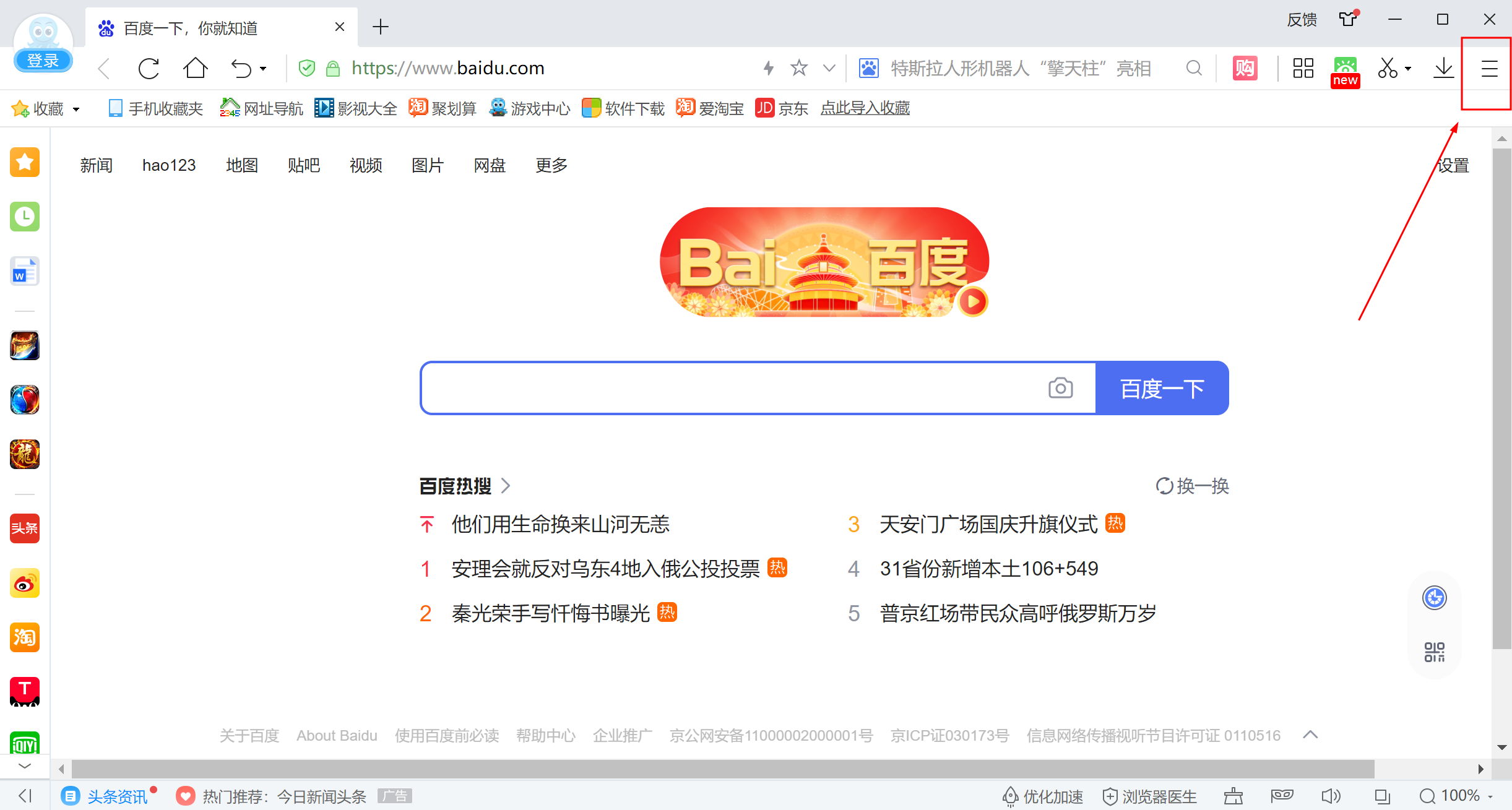
2、点击之后下方会弹出2345浏览器的菜单窗口,在窗口中点击“设置”这一项打开设置页面。
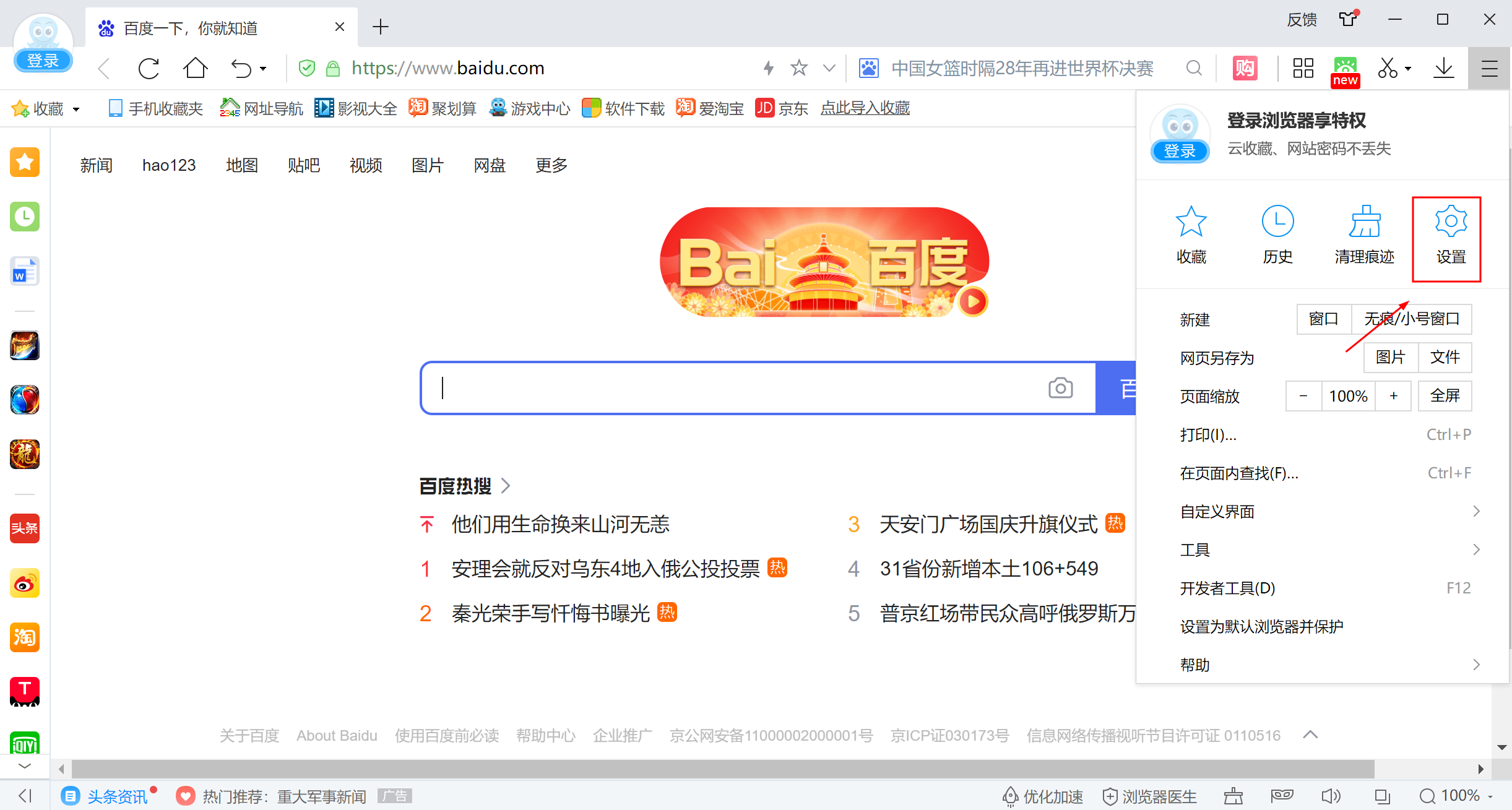
3、进入2345浏览器的设置页面后,可以在页面右侧找到“视频小窗”这一栏,在其右侧将【开启“视频小窗播放”功能】勾选起来就可以了。
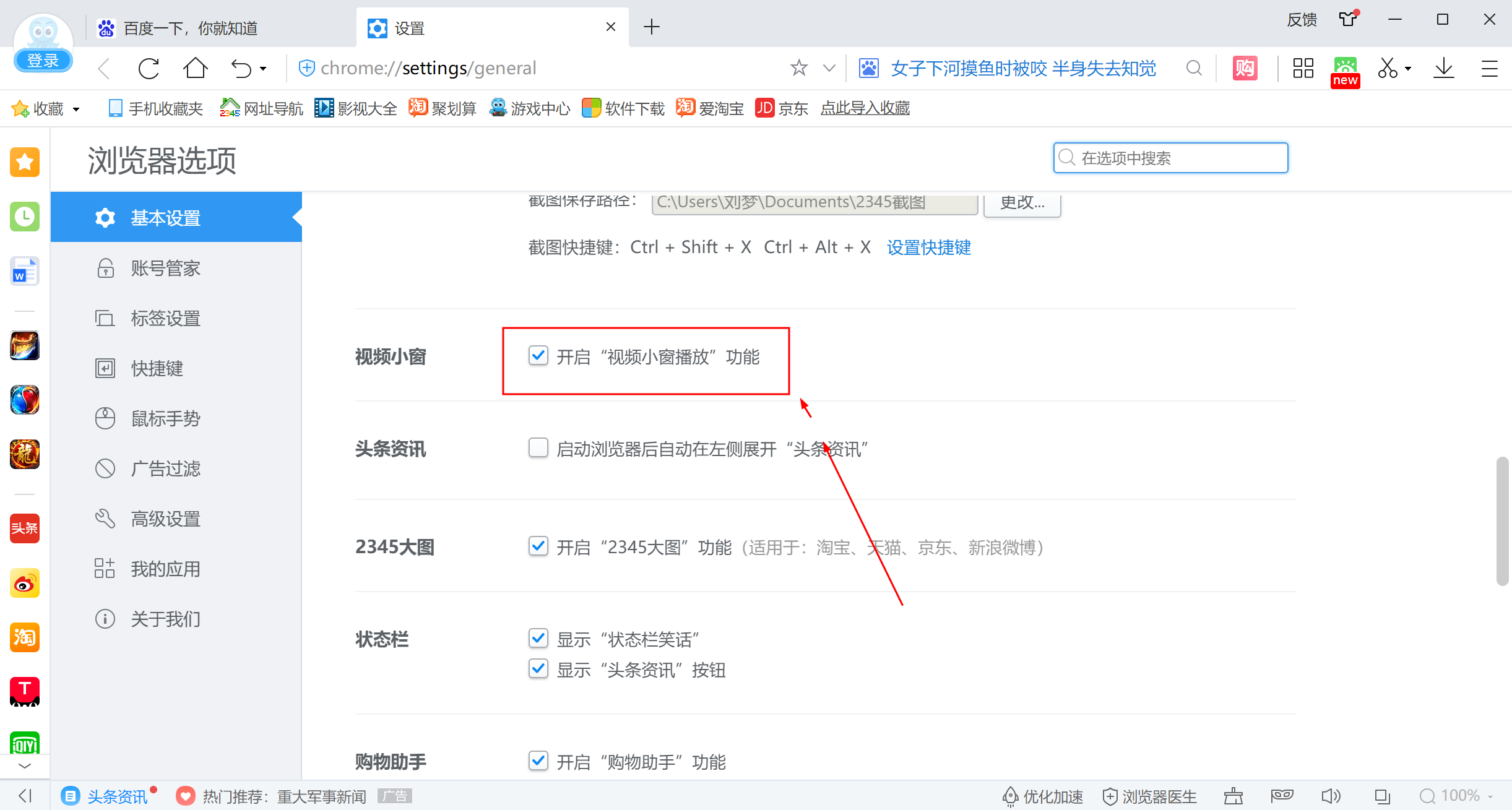
以上就是【2345高速浏览器怎样开启小窗口播放功能-2345高速浏览器开启小窗口播放功能讲解】全部内容了,更多精彩教程尽在浏览器之家!














